GIMPの「編集」メニュー内の「切り取り」は、アクティブレイヤーの選択範囲内の画像を切り取り、クリップボードに保存する。選択範囲がないときは、アクティブレイヤー全体を切り取る。
切り取り
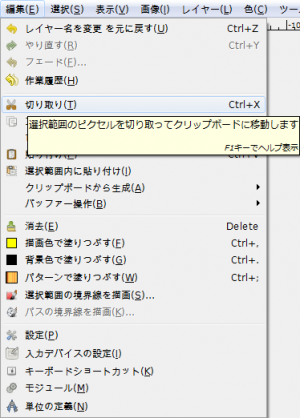
GIMPの「編集」メニュー内に、「切り取り」はある。
「切り取り」使用例
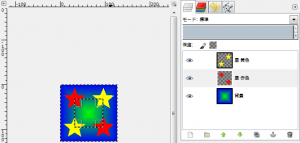
3つのレイヤーがある画像。アクティブレイヤーは、「星 赤色」のレイヤー。矩形選択で中央を選択。
この状態で、「編集⇒切り取り」を使うと、
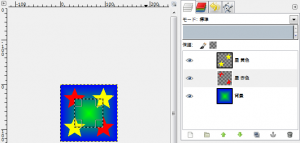
アクティブレイヤーである「星 赤色」のレイヤーの、選択範囲内の画像だけを切り取る。

右の画像は、切り取った画像。
切り取った画像は、クリップボードに一時保存する。
「編集⇒貼り付け」や「編集⇒クリップボードから生成」などのコマンドで、再利用できる。